Скрытие и отображение ненужных строк и столбцов
Вот и наступил декабрь, у кого-то началась подготовка к празднованию Нового года, а кто-то, сидя в офисе, готовится к сдаче годового отчёта.
Декабрьские посты по Excel будут посвящены визуализации данных путём создания красивых и удобных диаграмм и один урок про сводную таблицу, которые я буду публиковать два раза в неделю в понедельник и пятницу, чтобы, если кому-то пригодятся эти способы, смогли применить их на практике. Итак, приступим))
Допустим у нас имеется вот такая маленькая таблица (в реальной жизни она бывает гораздо больше), в которой, для удобства в работе, мы скроем ненужные области, оставив лишь ту часть куда вводятся данные.
Пример принципа работы группировки таблицы в гифке:

Чтобы создать группировку таблицы выделяем нужное количество строк или столбцов, а затем выбираем на вкладке Данные – Группировать (Data – Group), либо нажатием сочетания клавиш Alt+Shift+стрелка вправо, а для разгруппировки Alt+Shift+стрелка влево, соответственно. В результате они будут сгруппированы.
В итоге у нас получится вот такая таблица
Нажатием на «+/-» или цифры можно сворачивать и разворачивать ячейки и столбцы. Группы можно делать вложенными одна в другую (до 8 уровней вложенности).
Также, если в таблице имеются итоговые строки или столбцы с функцией суммирования соседних ячеек, то есть шанс (не 100%-ный), что Excel сам создаст все нужные группировки в таблице одним движением – с помощью команды Данные – Группировать – Создать структуру (Data – Group – Create Outline). Однако, данная функция работает весьма непредсказуемо на сложных таблицах и порой выдаёт полный бред, но проверить можно.


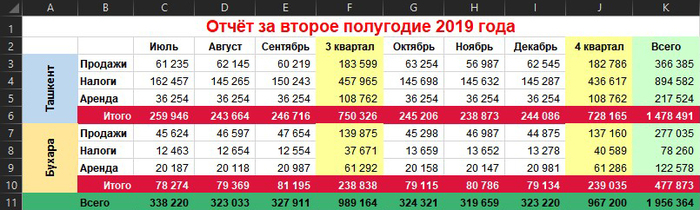
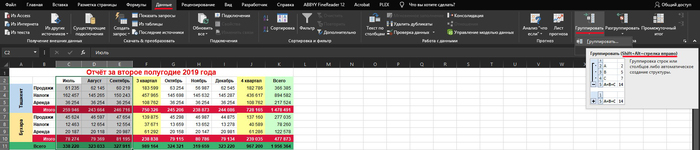
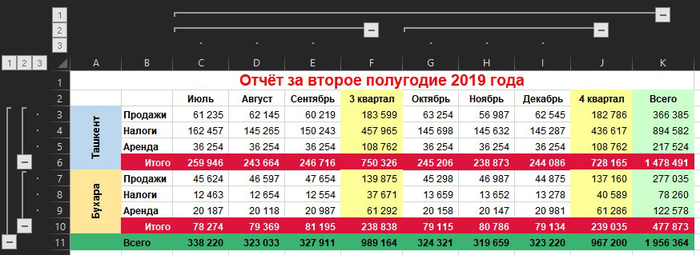
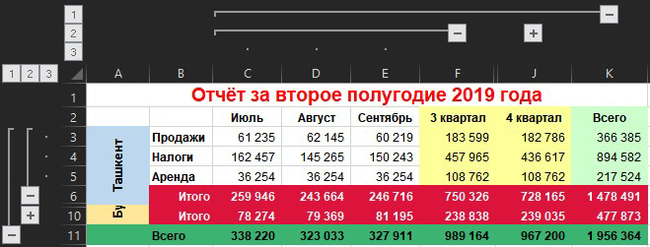
MS, Libreoffice & Google docs
759 постов15K подписчик
Правила сообщества
1. Не нарушать правила Пикабу
2. Публиковать посты соответствующие тематике сообщества
3. Проявлять уважение к пользователям
4. Не допускается публикация постов с вопросами, ответы на которые легко найти с помощью любого поискового сайта.
По интересующим вопросам можно обратиться к автору поста схожей тематики, либо к пользователям в комментариях
Важно - сообщество призвано помочь, а не постебаться над постами авторов! Помните, не все обладают 100 процентными знаниями и навыками работы с Office. Хотя вы и можете написать, что вы знали об описываемом приёме раньше, пост неинтересный и т.п. и т.д., просьба воздержаться от подобных комментариев, вместо этого предложите способ лучше, либо дополните его своей полезной информацией и вам будут благодарны пользователи.
Утверждения вроде "пост - отстой", это оскорбление автора и будет наказываться баном.